DP74 ファームウェア修正プログラムのインストール
1. アップデート作業における注意事項
インストール作業には以下の点にご注意ください。
- ユーザアカウントの登録が「コンピュータの管理者」でないとインストールできません。もし、「制限付きアカウント」に登録されている場合は、「コンピュータの管理者」の方へ変更をお願いしてください。(ユーザアカウントの登録については、ご使用のコンピュータの取扱説明書をご参照ください。)
- 作業開始前に実行中の全てのアプリケーションソフトウェアを終了してください。
- 作業開始前にスクリーンセーバーや省電力設定は全て無効にしてください。また作業中にスタンバイモードに入らないようにしてください。
2. DP74ファームウェアアップデートの作業手順
[Step 1]
ファームウェア修正用実行ファイル(DP74_EEPROM60_64bit.exe)をダウンロードし、DP74が装着されているコントローラに保存してください。
[Step 2]
ファームウェア修正用実行ファイル(DP74_EEPROM60_64bit.exe)をダブルクリックし起動して下さい。
[Step 3]
下記画面においてプログラム使用許諾をお読みの上『はい』をクリックし次に進んでください。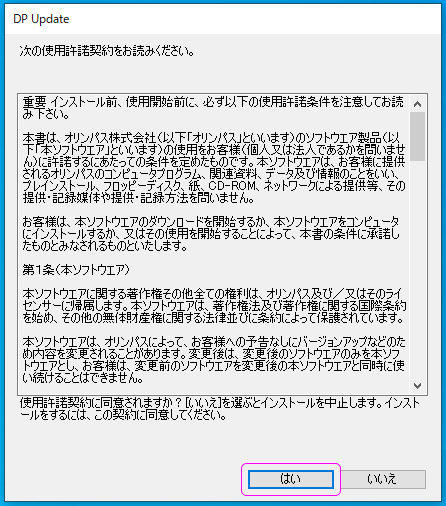
[Step 4]
下記画面で『OK』をクリックし次に進んでください。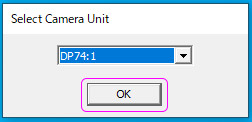
[Step 5]
下記画面で『Update』をクリックするとアップデートを開始します。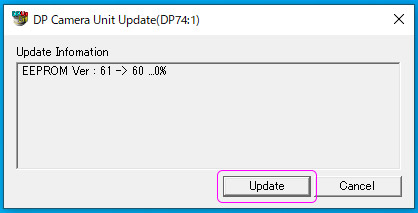
[Step 6]
下記画面が表示されたらファームウェアのアップデートは終了です。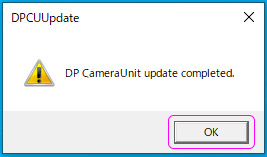
3. ファームウェアアップデート後の確認手順
本プログラムがインストールできているか確認をします。再度ファームウェア修正用実行ファイル(DP74_EEPROM60_64bit.exe)を起動し、[Step5]まで進み、下記画面の左側の数字が『60』になっていることを確認して下さい。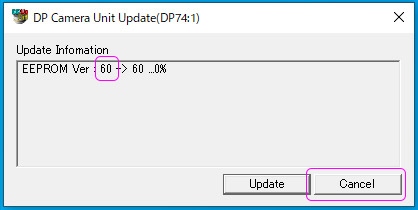
確認後、『Cancel』ボタンを押し、ソフトウェアを終了してください。
このページはお住まいの地域ではご覧いただくことはできません。